SMPlayerは素晴らしい [ソフトウェア]
私は、Ubuntu Linux OSのPCで利用するマルチメディア プレイヤーは " SMPlayer " とする事に致しました。
"SMPlayer" の公式ウェブサイトのURL:
http://smplayer.sourceforge.net/ja/info
Ubuntu 14.04の標準の動画再生ソフトウェアは " ビデオ " です。これは別名でTotemと言います。
この、 " ビデオ " ですが、一通りのファイル形式の動画や音声を再生出来るのですが、SONYのコンパクト デジタル カメラであるDSC-RX100で撮影した動画ファイルを再生する際、常に日付時刻が字幕で表示されます。
この字幕はメニューから消す事が出来ますが、ファイルを再生する度に表示を消す操作をしなくてはならず煩わしく思いました。
また、コマ送りなどもキーボード ショートカットでは出来ますがGUIでは出来ませんでした。
鮮鋭化フィルターもありません。
WindowsやMacでよく使われる、 " VLC 2.1.4 " も使用してみましたが、非常に多機能であるものの、動作はやや重く、動画のシークも滑らかには出来ませんでした。
また、Windows 7を使っていた時に利用していたマルチメディア プレイヤーである、 " MPC-HC " ですが、Linux版が無いのが残念です。
Ubuntu Linuxでも " wine " というプログラムをインストールすれば、Windows向けに作られたソフトウェアがUbuntu Linux環境で動作するのですが、折角Ubuntu Linuxに移行したのに今更Windows用のプログラムを走らせたくはないので、これは諦めました。
そして、Linux利用者の間で有名な " SMPlayer " を使用する事になりました。
私が2014年11月9日現在に於いて使用しているヴァージョンは14.9.0です。
このSMPlayerはコマンド ライン アプリケーション ソフトウェアである " MPlayer " のGUI フロントエンドです。
とても軽量で、非常に多くのコーデックとファイル形式の動画ファイルを再生出来ます。
コマ送りなども自在で、優れたデインターレースやシャープ フィルターなども利用出来ます。
DSC-RX100で撮影した、Full HD 1080 60iでコーデックがH.264/MPEG-4 AVCで動画記録形式がAVCHDでファイル拡張子が.MTSのヴィデオ ファイルをフルスクリーンで再生したときのスクリーンショットが次のものです。

https://farm9.staticflickr.com/8606/16115268777_58918907f2_o.png
埼玉県さいたま市の大宮駅の近くで撮影した動画です。
ゴムタイヤで走行し、ニューシャトルと呼ばれる交通システムの車両が走行して行くところです。
インターレースでの記録なので、デインターレース処理をしない場合は櫛状に残像が出ますが、SMPlayerのデインターレース処理によりそのような残像は出ていません。
SMPlayerの設定について記します。尚、私のPCではグラフィック カードにZOTAC GeForce GT 240 1GB ZONE Editionを使用しております。
SMPlayerでデインターレース処理やシャープ フィルターを適用したい場合は、まずSMPlayerのメニューから "環境設定" を選択し、コラムから "全般" を選択、 "ビデオ" のタブで出力ドライバーを " vdpau " に致します。
尚、VDPAUはNVIDIAのヴィデオ カードを使用している場合に利用可能なオプションです。NVIDIAのGPUを搭載していない場合は他のオプションを試してみて下さい。以下はVDPAUの場合の説明です。
vdpauの構成で、 "ソフトウェアのビデオ フィルターを無効にする" のチェック ボックスにチェック マークが付いている状態に致します。
"既定で後処理を有効にする" のチェックは有っても無くても適用されず、影響しません。
"既定でのインターレース解除" は "なし" で構いません。
画面のチラつきを無くす為、 "ダブル バッファー" にチェックを入れます。
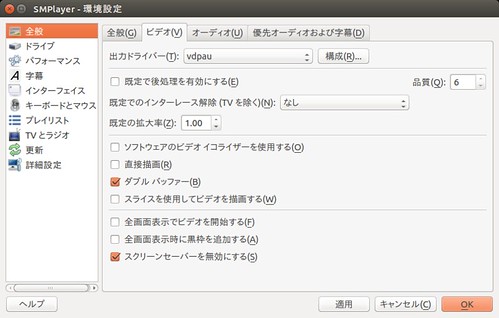
"パフォーマンス" タブにある、 "フレーム ドロップを許可する" の項目は、チェックを入れておかないと動画の再生中に少しづつ映像と音声がずれてくる場合が多いと思います。
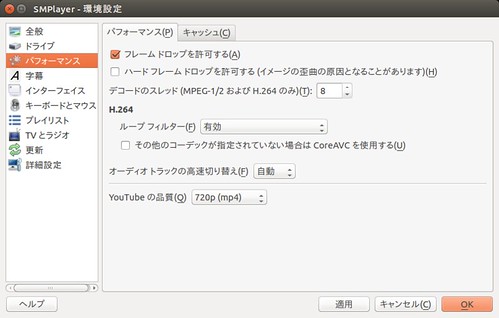
次に左のカラムから "詳細設定" を選択し、 "MPlayerのオプション" タブでオプションに次の様に記述致します。
-vo vdpau:sharpen=0.5:deint=4
この様に、適用させる処理の引数のそれぞれを " : " で区切って記述します。
"sharpen" は "-1 - 1" の範囲で指定出来ます。 "deint" は "0" が適用無しで、 "1 - 4" まで順に高度且つ重い処理となります。
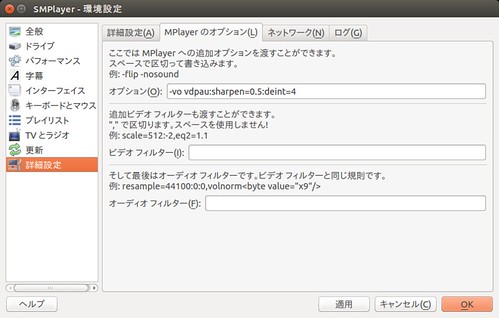
私が参照したのは次のマニュアル ページです。
MPlayer
http://www.mplayerhq.hu/DOCS/man/en/mplayer.1.html
"SMPlayer" の公式ウェブサイトのURL:
http://smplayer.sourceforge.net/ja/info
Ubuntu 14.04の標準の動画再生ソフトウェアは " ビデオ " です。これは別名でTotemと言います。
この、 " ビデオ " ですが、一通りのファイル形式の動画や音声を再生出来るのですが、SONYのコンパクト デジタル カメラであるDSC-RX100で撮影した動画ファイルを再生する際、常に日付時刻が字幕で表示されます。
この字幕はメニューから消す事が出来ますが、ファイルを再生する度に表示を消す操作をしなくてはならず煩わしく思いました。
また、コマ送りなどもキーボード ショートカットでは出来ますがGUIでは出来ませんでした。
鮮鋭化フィルターもありません。
WindowsやMacでよく使われる、 " VLC 2.1.4 " も使用してみましたが、非常に多機能であるものの、動作はやや重く、動画のシークも滑らかには出来ませんでした。
また、Windows 7を使っていた時に利用していたマルチメディア プレイヤーである、 " MPC-HC " ですが、Linux版が無いのが残念です。
Ubuntu Linuxでも " wine " というプログラムをインストールすれば、Windows向けに作られたソフトウェアがUbuntu Linux環境で動作するのですが、折角Ubuntu Linuxに移行したのに今更Windows用のプログラムを走らせたくはないので、これは諦めました。
そして、Linux利用者の間で有名な " SMPlayer " を使用する事になりました。
私が2014年11月9日現在に於いて使用しているヴァージョンは14.9.0です。
このSMPlayerはコマンド ライン アプリケーション ソフトウェアである " MPlayer " のGUI フロントエンドです。
とても軽量で、非常に多くのコーデックとファイル形式の動画ファイルを再生出来ます。
コマ送りなども自在で、優れたデインターレースやシャープ フィルターなども利用出来ます。
DSC-RX100で撮影した、Full HD 1080 60iでコーデックがH.264/MPEG-4 AVCで動画記録形式がAVCHDでファイル拡張子が.MTSのヴィデオ ファイルをフルスクリーンで再生したときのスクリーンショットが次のものです。

https://farm9.staticflickr.com/8606/16115268777_58918907f2_o.png
埼玉県さいたま市の大宮駅の近くで撮影した動画です。
ゴムタイヤで走行し、ニューシャトルと呼ばれる交通システムの車両が走行して行くところです。
インターレースでの記録なので、デインターレース処理をしない場合は櫛状に残像が出ますが、SMPlayerのデインターレース処理によりそのような残像は出ていません。
SMPlayerの設定について記します。尚、私のPCではグラフィック カードにZOTAC GeForce GT 240 1GB ZONE Editionを使用しております。
SMPlayerでデインターレース処理やシャープ フィルターを適用したい場合は、まずSMPlayerのメニューから "環境設定" を選択し、コラムから "全般" を選択、 "ビデオ" のタブで出力ドライバーを " vdpau " に致します。
尚、VDPAUはNVIDIAのヴィデオ カードを使用している場合に利用可能なオプションです。NVIDIAのGPUを搭載していない場合は他のオプションを試してみて下さい。以下はVDPAUの場合の説明です。
vdpauの構成で、 "ソフトウェアのビデオ フィルターを無効にする" のチェック ボックスにチェック マークが付いている状態に致します。
"既定で後処理を有効にする" のチェックは有っても無くても適用されず、影響しません。
"既定でのインターレース解除" は "なし" で構いません。
画面のチラつきを無くす為、 "ダブル バッファー" にチェックを入れます。
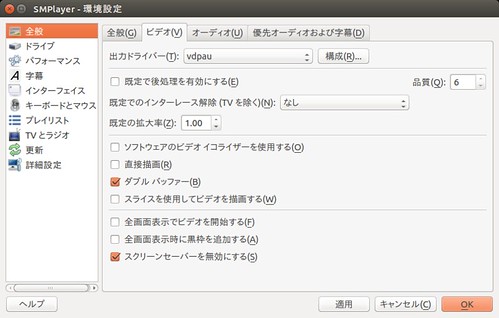
"パフォーマンス" タブにある、 "フレーム ドロップを許可する" の項目は、チェックを入れておかないと動画の再生中に少しづつ映像と音声がずれてくる場合が多いと思います。
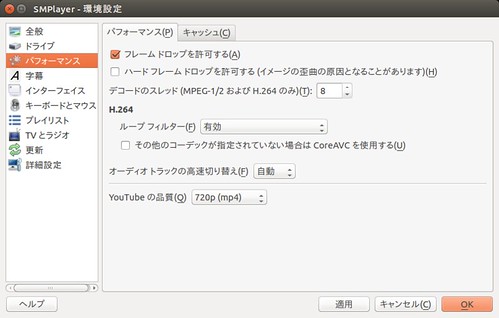
次に左のカラムから "詳細設定" を選択し、 "MPlayerのオプション" タブでオプションに次の様に記述致します。
-vo vdpau:sharpen=0.5:deint=4
この様に、適用させる処理の引数のそれぞれを " : " で区切って記述します。
"sharpen" は "-1 - 1" の範囲で指定出来ます。 "deint" は "0" が適用無しで、 "1 - 4" まで順に高度且つ重い処理となります。
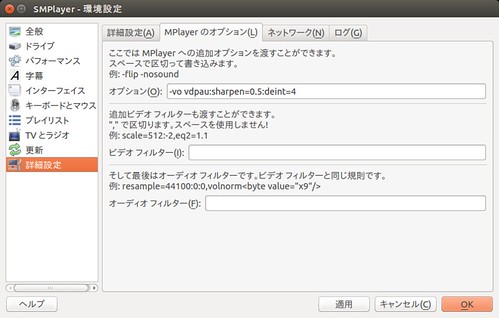
私が参照したのは次のマニュアル ページです。
MPlayer
http://www.mplayerhq.hu/DOCS/man/en/mplayer.1.html
2014-11-09 19:06
コメント(0)
トラックバック(0)








コメント 0